002-Navicat创建数据库和表教程
Navicat创建数据库和表教程1.[安装MySQL数据库](https://blog.csdn.net/WeiHao0240/article/details/86908034)2.[安装Navicat Premium 12](https://blog.csdn.net/WeiHao0240/article/details/86651569)3.连接本地数据库4.导出5.导入6.查询1.安装My.
·
Navicat创建数据库和表教程
1.安装MySQL数据库
建议安装5.7,下面的教程是8.0,其实和5.7安装类似
MySQL8.0安装教程
2.安装Navicat Premium 12
3.连接本地数据库







/*
Navicat Premium Data Transfer
Source Server : Local
Source Server Type : MySQL
Source Server Version : 50725
Source Host : localhost:3306
Source Schema : demo
Target Server Type : MySQL
Target Server Version : 50725
File Encoding : 65001
Date: 23/08/2019 15:48:55
*/
SET NAMES utf8mb4;
SET FOREIGN_KEY_CHECKS = 0;
-- ----------------------------
-- Table structure for user
-- ----------------------------
DROP TABLE IF EXISTS `user`;
CREATE TABLE `user` (
`id` bigint(20) UNSIGNED NOT NULL AUTO_INCREMENT COMMENT '自增id',
`name` varchar(50) CHARACTER SET latin1 COLLATE latin1_swedish_ci DEFAULT NULL COMMENT '姓名',
`age` int(5) DEFAULT NULL COMMENT '年龄',
`sex` tinyint(1) DEFAULT NULL COMMENT '性别',
PRIMARY KEY (`id`) USING BTREE
) ENGINE = InnoDB AUTO_INCREMENT = 1 CHARACTER SET = latin1 COLLATE = latin1_swedish_ci ROW_FORMAT = Dynamic;
SET FOREIGN_KEY_CHECKS = 1;
输入好或运行以上的脚本之后Ctrl+S保存
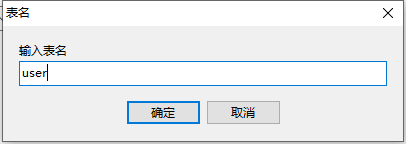
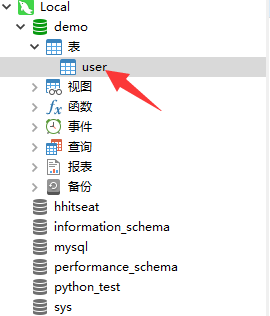
4.导出

5.导入



6.查询

INSERT USER
VALUES
( 1, "jack", 18, 1 )

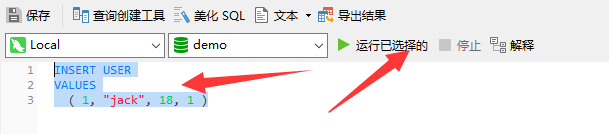
输入好或运行以上的脚本之后Ctrl+S保存
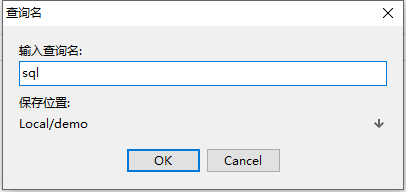
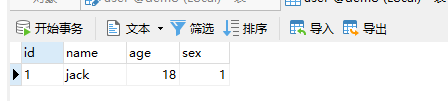
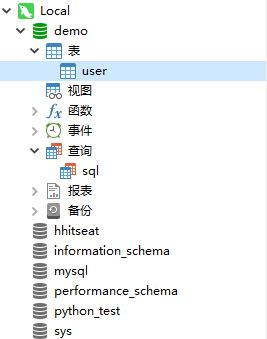
更多推荐
 已为社区贡献10条内容
已为社区贡献10条内容







所有评论(0)